- ה ההודעה נכשלהיוטיובשְׁגִיאָה יכול להיווצר בגלל אמצעי האנטי ספאם של גוגל, הרחבות חסימת מודעות והגבלות VPN בין היתר.
- ודא שאתה לא שולח הודעות דואר זבל כדי להימנע משגיאת ההערה שנכשלהיוטיוב.
- שמירה על דפדפניכם ללא כל תוספים מצמצמת במידה ניכרת את האפשרות להופיע הודעת שגיאה ב- YouTube שלא הצליחה.
- שינוי בפרטי חשבון Google עשוי לעזור בתיקון ההודעה נכשלהיוטיובשְׁגִיאָה לחשבונות.
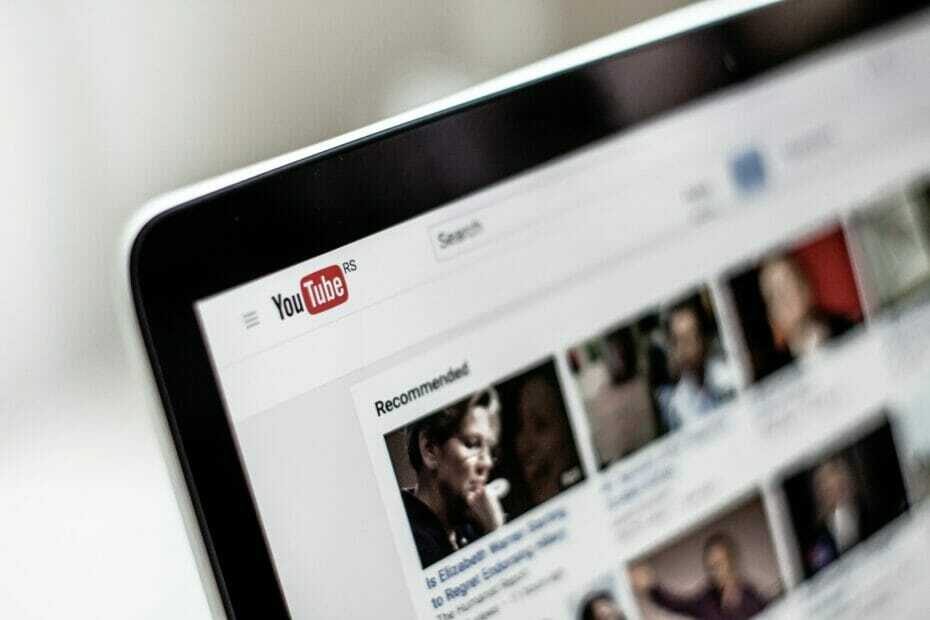
תוכנה זו תתקן שגיאות מחשב נפוצות, תגן עליך מפני אובדן קבצים, תוכנות זדוניות, כשל חומרה ותייעל את המחשב שלך לביצועים מקסימליים. תקן בעיות במחשב והסר וירוסים כעת בשלושה שלבים פשוטים:
- הורד את כלי התיקון למחשב Restoro שמגיע עם טכנולוגיות פטנט (פטנט זמין פה).
- נְקִישָׁה התחל סריקה כדי למצוא בעיות של Windows שעלולות לגרום לבעיות במחשב.
- נְקִישָׁה תיקון הכל כדי לפתור בעיות המשפיעות על אבטחת המחשב וביצועיו
- Restoro הורדה על ידי 0 קוראים החודש.
אחד הדברים הגדולים ב יוטיוב היא שמשתמשיה יכולים בדרך כלל להשאיר תגובות מתחת לסרטונים
עם זאת, א ההודעה נכשלהשְׁגִיאָה יכול להתעורר עבור משתמשים מסוימים כאשר הם מנסים לפרסם תגובה לסרטון YouTube.
כתוצאה מכך, ההערות שמשתמשים מזינים אינן מופיעות בדפי YT.
כיצד אוכל לתקן את התגובה שלא הצליחה לפרסם ב- YouTube?
1. הפעל את הסרטון של דף YouTube לרגע
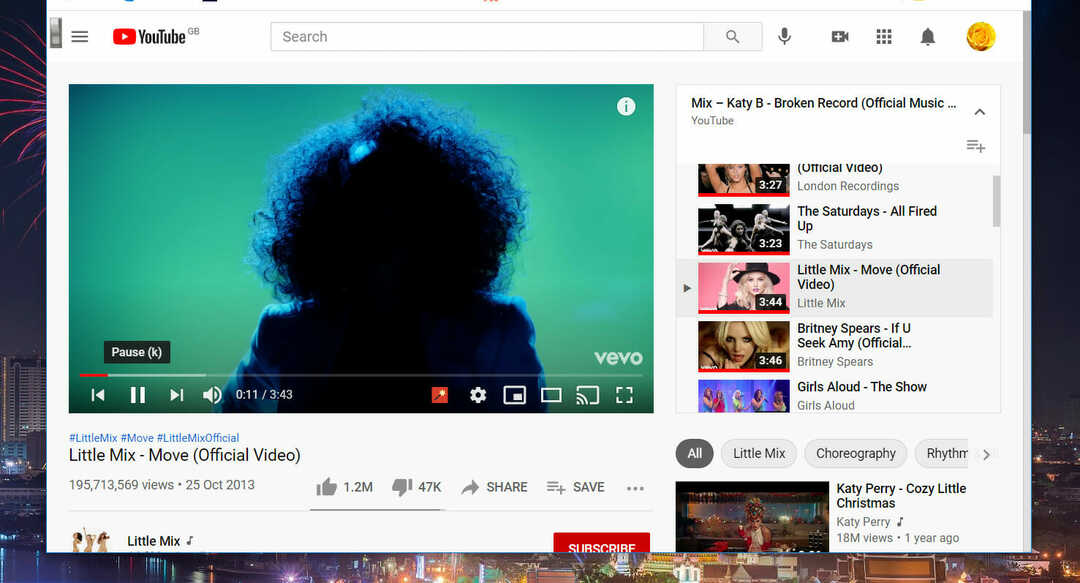
כדי להפסיק דואר זבל, גוגל חוסמת תגובות ממשתמשים שלא השמיעו סרטונים בדפי YT לפחות כמה שניות.
אז נסה להפעיל את הווידאו ב- דף יוטיוב אתה לא יכול להגיב עליו במשך כדקה או שתיים.
אם אתה עדיין לא יכול להגיב לדפי YT לאחר הפעלת הסרטונים שלהם, נסה את ההחלטות שלמטה.
2. השבת את כל תוספי הדפדפן
גוגל כרום
- לחץ על התאמה אישית ושליטה של Google Chrome כדי לפתוח את תפריט הדפדפן.
- בחר כלים נוספים > הרחבות כדי לפתוח את הלשונית בתצלום ישירות למטה.

- לחץ על לחצני ההחלפה הכחולים בכל התוספים המופעלים בדפדפן שלך.
פיירפוקס
- לחץ על Firefox פתח תפריט לַחְצָן.
- ואז לחץ תוספות כדי לפתוח את הכרטיסייה המוצגת ישירות למטה.

- לחץ על לחצני ההחלפה עבור כל התוספות המופעלות המופיעות שם.
קָצֶה
- לחץ על הגדרות ולחצן נוסף בפינה השמאלית העליונה של חלון Edge.
- בחר את הרחבות אוֹפְּצִיָה.

- לחץ על כפתורי ההחלפה עבור סיומות מותקנות והפעל מחדש את גלישת Edge.
3. פתח את YouTube במצבי גלישה בסתר
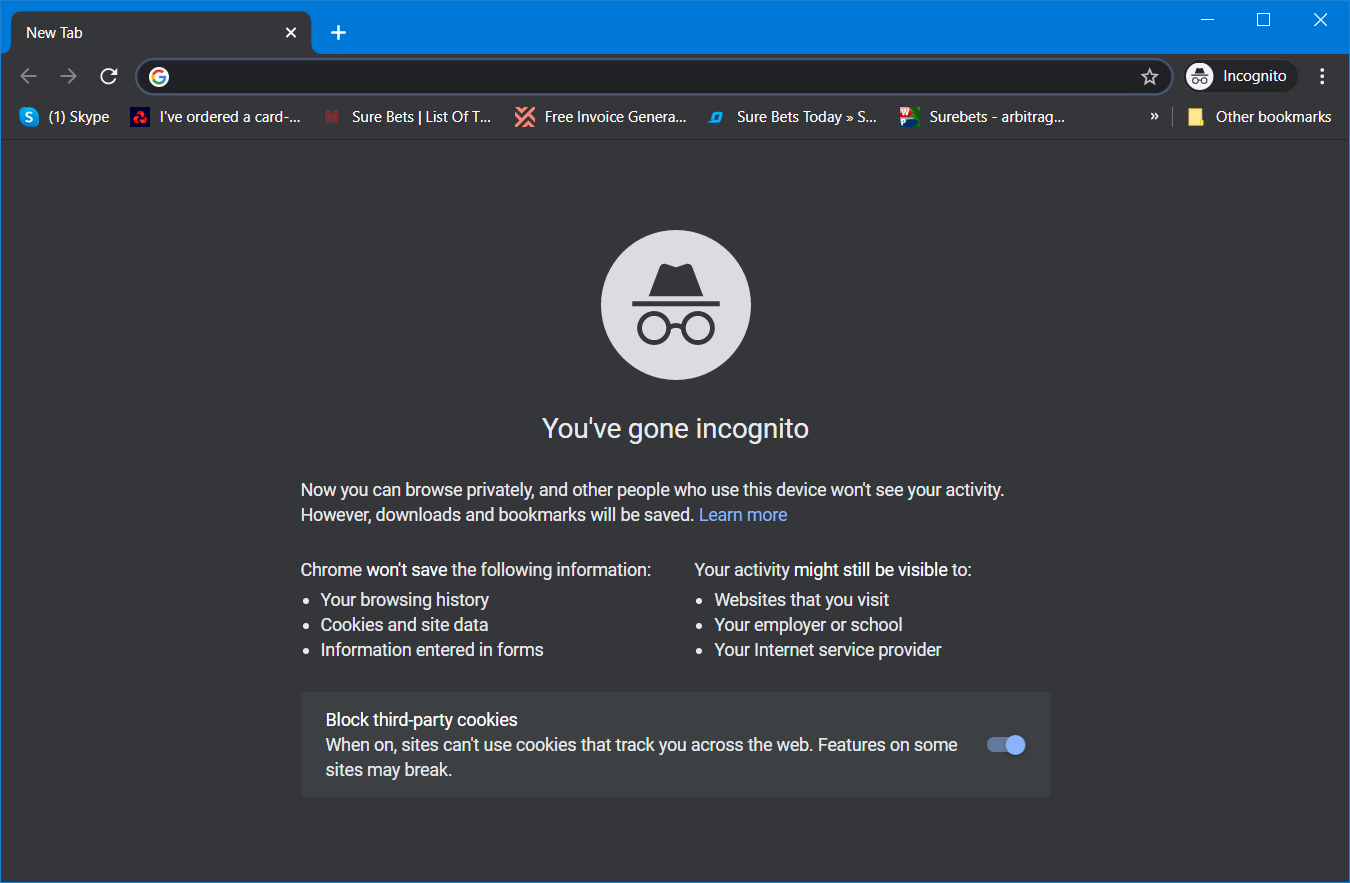
גלישה במצב גלישה בסתר משביתת גם תוספים. באפשרותך להפעיל גלישה גלישה בסתר ב- Chrome, Firefox ו- Edge באמצעות מקשי הקיצור הבאים:
- גוגל כרום: Ctrl + Shift + N
- Firefox: Ctrl + Shift + P
- קָצֶה: Ctrl + Shift + N
4. נקה נתוני דפדפן
גוגל כרום
- לחץ על מקשי Ctrl + Shift + מחק במקביל.
- בחר את כל תיבות הסימון עבור קובצי Cookie, היסטוריית גלישה ונתוני מטמון ב- בסיסי הכרטיסייה.

- נְקִישָׁה כל הזמן על טווח זמן תפריט נפתח.
- לחץ על נקה נתונים אוֹפְּצִיָה.
פיירפוקס
- לחץ על Firefox פתח תפריט לחץ על הלחצן ובחר אפשרויות בתפריט.
- נְקִישָׁה פרטיות ואבטחה משמאל ללשונית ולחץ על נקה נתונים לַחְצָן.
- בחר את שניהם עוגיות ונתוני אתרים ו תוכן אינטרנט במטמון תיבות סימון.

- לחץ על ברור לַחְצָן.
קָצֶה
- לחץ על מקש הקישור Alt + F בתוך Edge ובחר את הגדרות אוֹפְּצִיָה.
- בחר פְּרָטִיוּת משמאל לכרטיסיית ההגדרות.
- ואז לחץ על בחר מה לנקות לַחְצָן.

- בחר כל הזמן על טווח זמן תפריט נפתח.
- בחר את קובצי ה- cookie, היסטוריית הגלישה והגדרות נתוני המטמון.
- נְקִישָׁה נקי עכשיו למחיקת נתוני גלישה.
5. צא והיכנס חזרה ל- YouTube
- לחץ על כפתור חשבון המשתמש שלך בפינה השמאלית העליונה של YouTube.
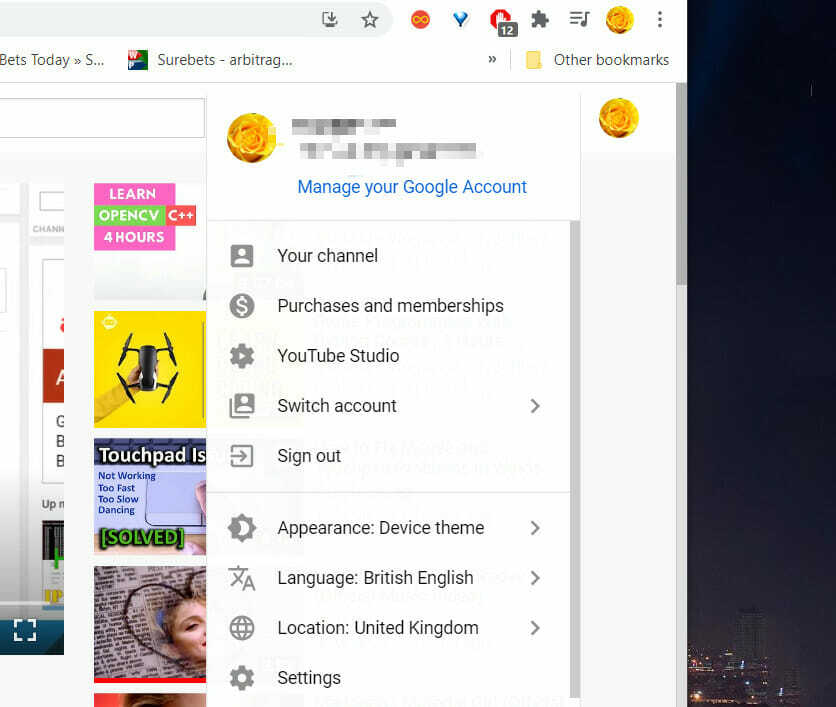
- לאחר מכן לחץ על התנתק לַחְצָן.
- לאחר מכן לחץ על להתחבר כפתור בפינה השמאלית העליונה של YouTube.
- הזן את סיסמת החשבון שלך בתיבת הטקסט.
- נְקִישָׁה הַבָּא להיכנס.
- ואז נסה להוסיף הערות לדף וידאו ב- YouTube.
6. השבת חיבורי VPN ו- proxy
- לחץ על הקלד כאן לחיפוש בשורת המשימות כדי לפתוח את כלי החיפוש הזה.
- ואז נכנסים פרוקסי בתיבת החיפוש.
- לאחר מכן לחץ פרוקסיהגדרות כדי לפתוח את החלון בתצלום ישירות למטה.
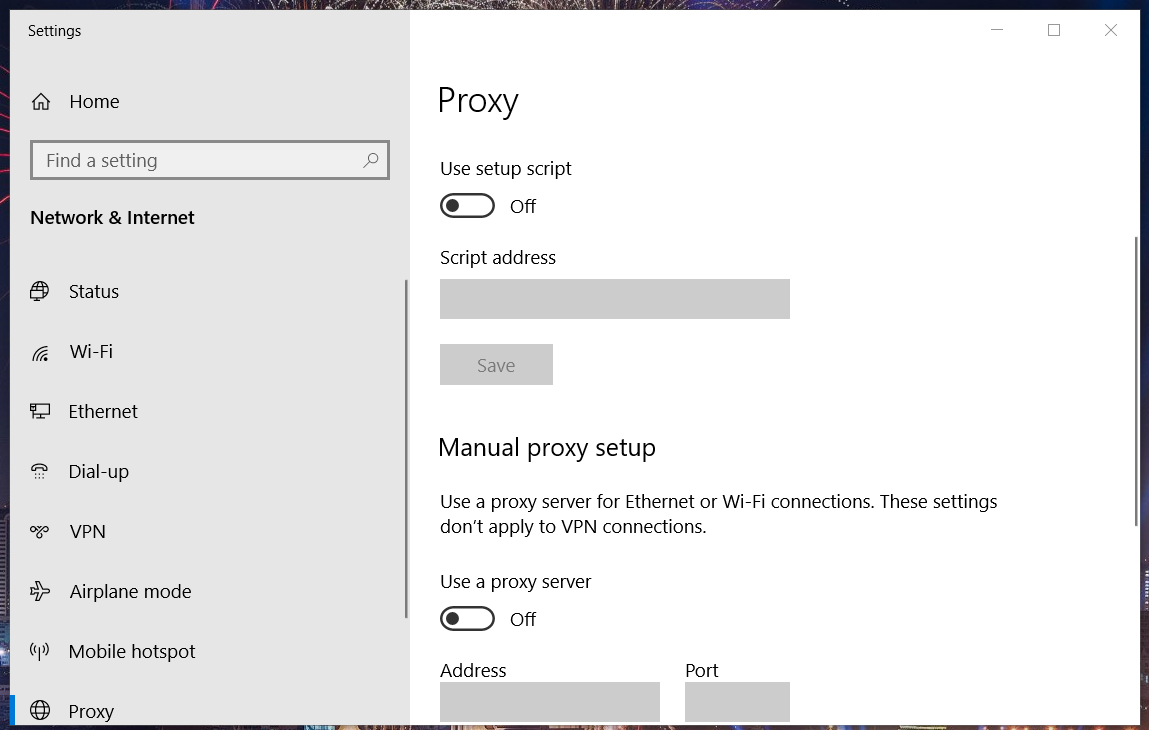
- ואז כבה את השתמש בשרת proxy אוֹפְּצִיָה.
הערה: ניתן גם להשבית חיבורי VPN באמצעות אפליקציית ההגדרות. שֶׁלָנוּ כיצד לבטל VPN ב- Windows 10 פוסט מספק פרטים נוספים להשבית חיבורי VPN.
7. שנה את שם YouTube שלך
- לחץ על הלחצן של חשבון המשתמש שלך בפינה השמאלית העליונה של כרטיסיית העמודים של YouTube.
- בחר את הגדרות אוֹפְּצִיָה.
- לחץ על הצג או שנה את הגדרות חשבון Google שלך אוֹפְּצִיָה.
- נְקִישָׁה מידע אישי משמאל לדף חשבון Google שלך.
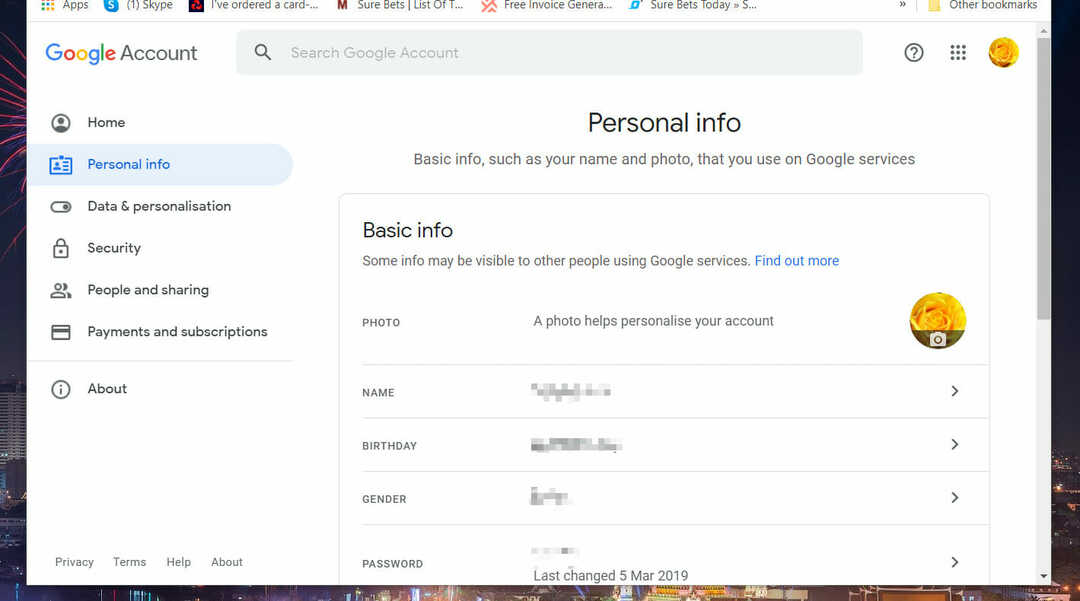
- הזן שם משתמש חדש ב שֵׁם קופסא.
זה בדרך כלל פשוט יחסית לתקן את ההודעה נכשלה שְׁגִיאָה.
ההחלטות לעיל צריכות להספיק בכדי לתקן את ההודעה נכשלהשגיאה ביוטיוב עבור רוב המשתמשים.
 עדיין יש לך בעיות?תקן אותם בעזרת הכלי הזה:
עדיין יש לך בעיות?תקן אותם בעזרת הכלי הזה:
- הורד את כלי התיקון למחשב זה דורג נהדר ב- TrustPilot.com (ההורדה מתחילה בעמוד זה).
- נְקִישָׁה התחל סריקה כדי למצוא בעיות של Windows שעלולות לגרום לבעיות במחשב.
- נְקִישָׁה תיקון הכל כדי לפתור בעיות עם טכנולוגיות פטנט (הנחה בלעדית לקוראים שלנו).
Restoro הורדה על ידי 0 קוראים החודש.

![לחצן ההשהיה של YouTube לא נעלם [תיקון מהיר]](/f/2b11bad76bf533c096e9121524d2c32a.jpg?width=300&height=460)
